Tạo và thiết lập Workgroup trên win 7
Hệ thống máy tính » Hệ điều hành
Nếu chưa biết cách thiết lập Workgroup trên Win 7 thì đây chính là bài viết mà bạn đang tìm kiếm. Các bước thực hiện rất đơn giản, tuy nhiên bạn vẫn cần lưu ý một số bước trong quá trình thực hiện.
Workgroup thực chất là kiểu kết nối độc lập ngang hàng với nhau giữa tất cả các máy, không có máy nào kiểm soát máy nào. Bạn có thể sử dụng tất cả các quyền mà mình thích mà không phải chờ quản trị viên cho phép mới truy cập được.
Vậy làm thế nào để tạo và thiết lập Workgroup trên Win 7? Hãy tham khảo tiếp nội dung phía dưới.
Tạo và thiết lập Workgroup trên Win 7
Bước 1: Bấm Start, chuột phải vào My Computer, chọn properties.
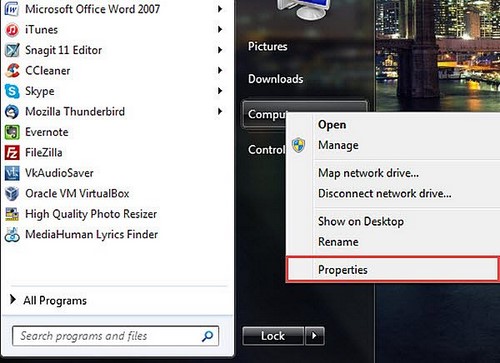
Bước 2: Click chuột vào nút Advanced system settings. Tiếp đến chuyển qua tab Computer Name. Tại đây click vào nút Change.
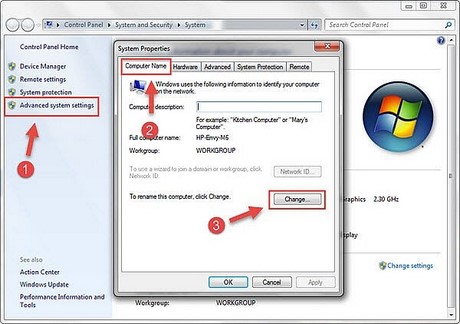
Bước 3: Mặc định Workgroup có tên là WORKGROUP, bạn có thể thay tên bất kỳ, chẳng hạn như TAIMIENPHI. Tiếp đến nhấn OK để hoàn tất.

Máy tính sẽ yêu cầu khởi động lại.

Đó là cách tạo và thiết lập Workgroup trên Win 7. Từ giờ các máy tính phải có cùng Workgroup là TAIMIENPHI thì mới nhìn thấy nhau trên mạng. Đây cũng là phương thức mà một số người dùng cao cấp áp dụng để tăng tính bảo mật khi sử dụng mạng LAN. Nếu thích tìm hiểu, hãy tham khảo bài viết cách kết nối mạng LAN trên Windows 8.1.
Tác giả: Lê Thị Thuỷ
(4.0★- 28 đánh giá)
ĐG của bạn?
Bài viết liên quan
- Hướng dẫn tạo dual boot của win 7 và win 8
- Tắt update Windows 7, cách chặn Win 7 không tự động cập nhật
- Cách thiết lập mật khẩu bảo vệ file trên Windows 10
- Cài win XP trên win 7, cách cài đặt win xp mod trên win 7
- Tạo usb boot win 7
Từ khoá liên quan:
thiet lap workgroup tren win 7
, tao va thiet lap workgroup tren win 7, workgroup win 7,